



همانطور که میدانید کمپانی اپل هر ساله نسخهی جدید iOS خود را به کاربران عرضه میکند. شما با بهروزرسانی سیستم عامل خود، شاهد پرفورمنس بهتر دستگاه خود خواهید بود. قطعا در نسخههای جدید تغییرات زیادی را خواهید دید که با استفاده از ویژگیهای جدید آن کاربری بهتری را تجربه خواهید کرد. البته ممکن است در روزهای اولیه نصب نسخه جدید، به باگها و مشکلات رایج iOS 15 برخورد کنید که کارهایتان را دچار اختلال کند.
مشکلات رایج iOS 15 ممکن است برای شما هم این اتفاق بیوفتد، اما باید بدانید که این احتمال وجود دارد که هر کاربر اختلالات متفاوتی تجربه کنند و این موضوع بیشتر بستگی به مدل گوشی آیفون شما دارد. قطعا مدل موبایل هر چه بالاتر باشد، با باگهای کمتری مواجه خواهید شد.
iOS 15 وارد شده است و ویژگی های جدیدی را برای دستگاه های تلفن همراه اپل به ارمغان آورده است ، از جمله SharePlay over FaceTime ، سفارشی سازی بیشتر پیام ها ، Focus Mode مفید و موارد دیگر. با این حال ، در کنار همه این ترفندهای جدید ، iOS 15 مشکلات جدیدی را نیز به همراه داشته است. اگر متوجه شدید iOS 15 مطابق انتظار کار نمی کند ، ما راه حل هایی را داریم که باید امتحان کنید. پس با این مقاله از پارس ارتباط لوتوس با ما باشید.
یکی از نکات بسیار مهمی که باید به آن توجه داشته باشید، مدل گوشیتان است. شما میتوانید iOS 15 را برای آیفون 6 به بالا استفاده کنید، اما طبیعتا مشکلات رایج iOS 15 برای افرادی که از آیفون 6 استفاده میکنند بیشتر به چشم میخورد تا کسانی که از آیفون 12 و 13 دارند. پس موبایل شما یک فاکتور بسیار مهم در این زمینه است.

درست است که با آپدیت iOS 15 تغییرات جذاب زیادی در تعمیر گوشی آیفون شما اتفاق میافتد، اما احتمال دارد که گاهی این تغییرات خوشایند نباشند. برای مثال در ورژن جدید آی او اس خواهید دید که نوار جستجوی داخل برنامهی سافاری به پایین صفحه منتقل شده است. از آنجایی که همیشه این بخش در بالای صفحه قرار دارد و همه کاربران هم به آن عادت کردهاند، ممکن است کمی آزاردهنده باشد، اما جای نگرانی نیست و شما میتوانید آن را مجددا به بالای اسکرین خود منتقل کنید.
برای جابجایی نوار جستجوی سافاری مراحل زیر را انجام دهید:
و یا:
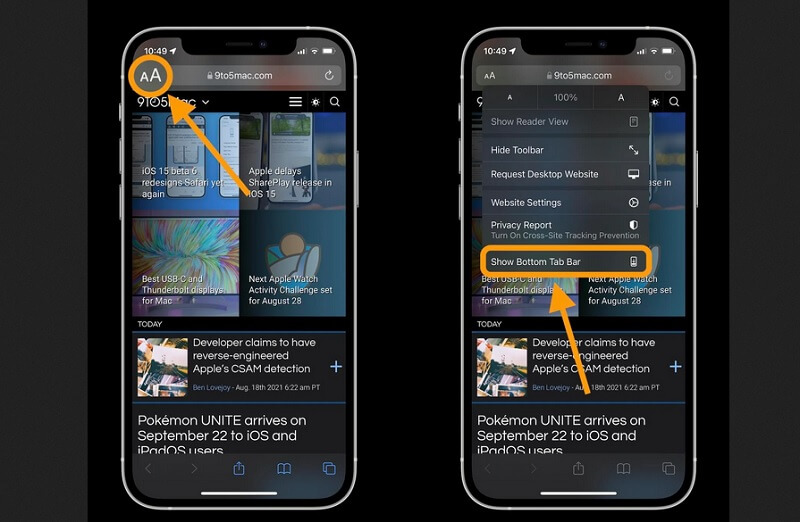
به طور معمول ، هنگامی که فضای ذخیره سازی iPhone تقریباً پر است ، یک پیغام هشدار ظاهر می شود که می گوید ، خوب ، فضای ذخیره شما تقریباً پر شده است ، و دانلود چیزی جدید ممکن است ایده بدی باشد تا زمانی که فضای گوشی خود را خالی نکرده اید. با این حال ، پس از دانلود iOS 15 ، برخی از کاربران متوجه می شوند که حتی اگر فضای زیادی در درایو آیفون محلی خود دارند ، این هشدار را دریافت می کنند ، و این بارها و بارها اتفاق می افتد حتی اگر فضای ذخیره سازی خود را پاک کنند. این امر در iPad نیز اتفاق می افتد.
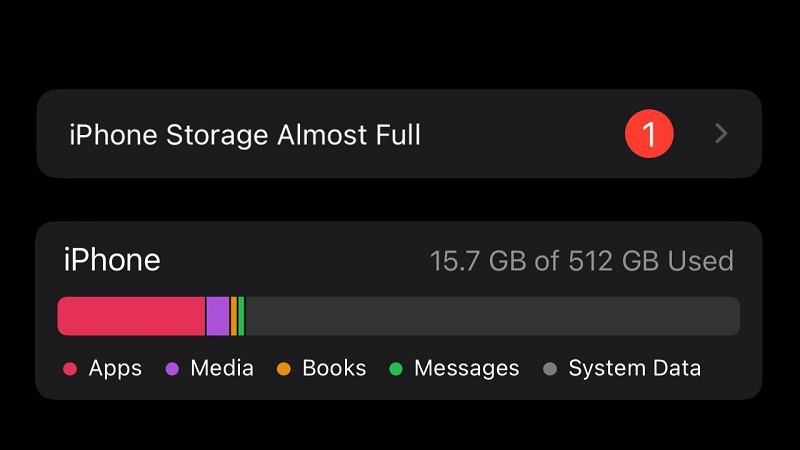
این یک اشکال کلی است که کاربران در حال حاضر واقعاً نمی توانند کاری انجام دهند. در نهایت ، اپل در به روزرسانی به آن کمک می کند تا اشکالات جدید (از جمله سایر موارد موجود در این لیست) را برطرف کند ، بنابراین بهترین کار این است که مراقب به روزرسانی های جدید iOS باشید ، آن ها را اعمال کنید و سپس دستگاه خود را مجدداً راه اندازی کنید.
Apple Maps دارای ویژگی های جدیدی با iOS 15 است ، اما بسیاری از کاربران گزارش می دهند که برنامه هنگام استفاده از آن در حال مشکل است.
به نظر می رسد که نقشه های اپل با تمام آن قابلیت های جدید کمی بلند پروازانه است. اگر اولین بار که آن را باز می کنید خراب می شود ، برنامه را به صورت دستی ببندید و راه اندازی مجدد کنید. اکنون باید بدون هیچ مشکلی باز شود. اگر Apple Maps همچنان خراب می شود ، باید دستگاه خود را به طور کامل راه اندازی مجدد کنید.
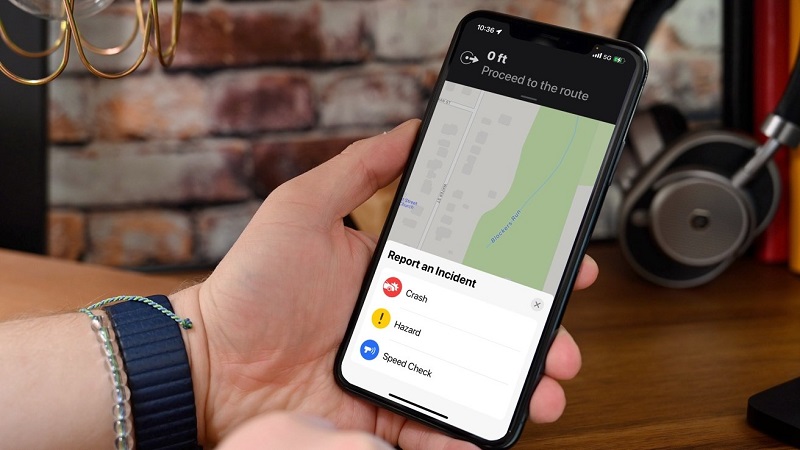
اخیراً تعداد زیادی از کاربران آیفون از مشکل تخلیه غیرمنتظره باتری در هنگام استفاده از Spotify شکایت کرده اند. مشکل به قدری شدید بود که Spotify سریعاً نگرانی ها را تأیید کرد و تأیید کرد که در حال بررسی این موضوع است. باز هم، به نظر می رسد مشکل تخلیه باتری Spotify در iOS 15 به دلیل یک باگ نرم افزاری باشد، بنابراین هیچ چیز جز به روز رسانی برنامه نمی تواند این مشکل را برطرف کند.
در این میان، می توانید راه حل های مفیدی را برای حل مشکل امتحان کنید. برای حل بهتر این مشکل، راهنمای عیب یابی دقیق در مورد نحوه جلوگیری از تخلیه باتری Spotify در آیفون را گردآوری کرده ایم.
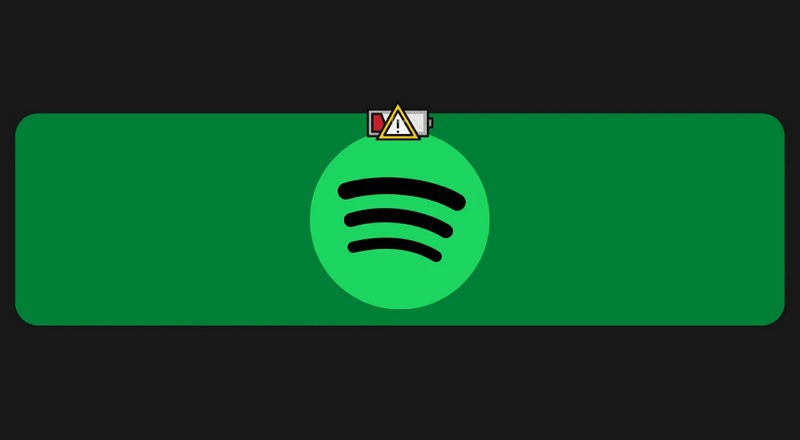
Look Around در iOS 14 اضافه شد. این یک قابلیت Apple Maps است که بسیار شبیه به نمای خیابان Google است و به شما امکان می دهد iPhone خود را جابجا کرده و با نگاه اول شخص یا بزرگنمایی در خیابان ها ، مکان خاصی را روی نقشه مشاهده کنید. تصور خوبی از کل محله داشته باشید با این حال ، هنگام تغییر به iOS 15 ، کاربران متوجه می شوند که Look Around در رندر کردن مشکل دارد و در مورد بسیاری از تصاویر تار که قبلاً وجود نداشت ، مشکلاتی وجود دارد.
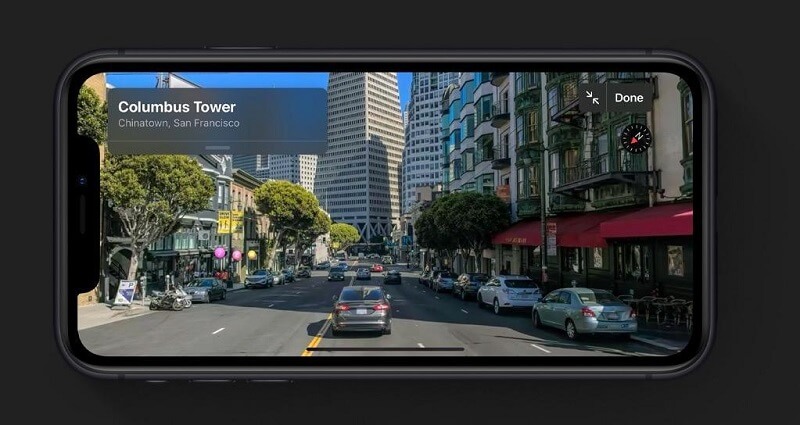
اپل قبلاً تأیید کرده است که این مشکل است و برطرف می شود. نسخه های جدید iOS همیشه در استفاده از داده ها کارآمد نیستند. iOS 15 را به روز نگه دارید و این مشکل در نهایت باید برطرف شود.
یکی دیگر از مسائلی که به نظر می رسد بسیاری از کاربران iOS 15 را درگیر خود کرده است، مشکل از کار افتادن برنامه های تصادفی است. در حالی که برخی از برنامه ها تمایل دارند بلافاصله پس از راه اندازی خراب شوند ، برخی دیگر در حین استفاده خراب می شوند. بر اساس تجربه من، می توانم این مشکل را به سادگی با به روز رسانی برنامه ها برطرف کنم. برنامههای قدیمی مشکلاتی را ایجاد میکنند، زیرا اغلب مشکلاتی مانند خرابی و یخ زدن را تجربه میکنند. بنابراین ، برنامه های خود را به روز کنید. اگر جواب نداد، برنامه ها را حذف نصب کنید و دوباره نصب کنید.
به روز رسانی برنامه: App Store را در iPhone خود باز کنید و روی تصویر نمایه خود در گوشه بالا سمت راست کلیک کنید. سپس همه برنامهها را در یک زمان بهروزرسانی کنید، یا بسته به راحتی خود، آن را هر بار یک برنامه انجام دهید.
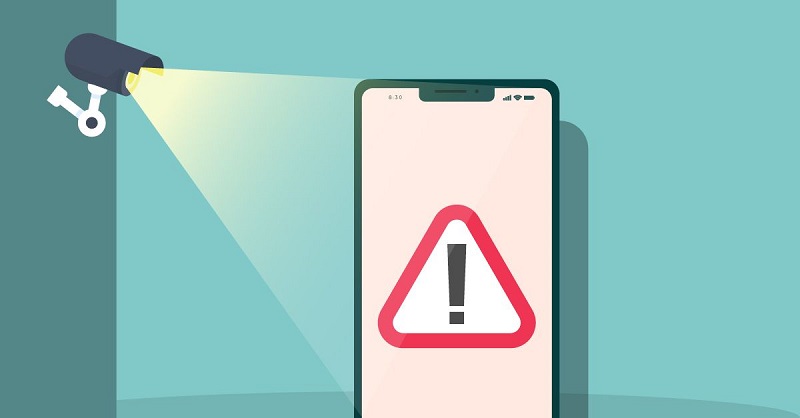
حذف برنامه ها: نماد برنامه را در صفحه اصلی فشار دهید و نگه دارید -> حذف برنامه -> حذف برنامه.
اگر آیفون 13 یا آیفون 13 پرو مکس جدید دارید ، ممکن است متوجه شده باشید که برنامه Camera به حالت ماکرو ادامه می دهد ، مخصوصاً وقتی سعی می کنید به سوژه نزدیک شوید. این به طور قابل ملاحظه ای آزاردهنده است.
اپل تأیید کرده است که این یک مسئله غیر عمدی است و باید در به روزرسانی بعدی برطرف شود. مشکل: برنامه های شخص ثالث همچنان خراب می شوند یا از کار می افتندهمه توسعه دهندگان آمادگی بروزرسانی به نسل های جدید iOS را ندارند ، به خصوص اگر برنامه هایی داشته باشند که تحت تأثیر برخی تغییرات اپل قرار گرفته اند. چند نکته وجود دارد که می توانید برای حل مشکلات به آنها کمک کنید.
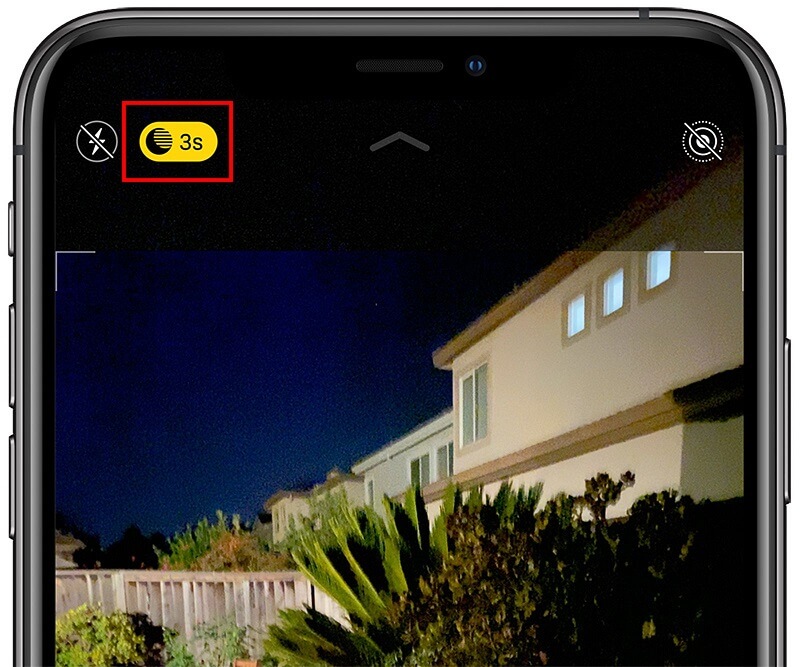
همیشه سعی کنید برنامه را به صورت دستی ببندید و ابتدا آن را مجدداً راه اندازی کنید. گاهی اوقات این تنها چیزی است که برنامه نیاز دارد. به App store بروید و مطمئن شوید که همه به روز رسانی ها در برنامه های شما اعمال شده اند. توسعه دهندگان ممکن است یک به روزرسانی را برای کمک به رفع مشکلات برنامه در iOS 15 منتشر کرده باشند. اگر هیچ کدام از این روش ها کار نمی کند ، برنامه را حذف کنید. دوباره آن را در App Store پیدا کنید و یکبار دیگر بارگیری کنید. دستگاه اپل خود را به طور کامل راه اندازی مجدد کنید. وب سایت برنامه یا رسانه های اجتماعی را بررسی کنید. آن ها ممکن است اطلاعاتی در مورد مشکلات گزارش شده یا زمان انتظار رفع آن داشته باشند.
این یک مشکل رایج است که برخی از کاربران پس از هر بار به روز رسانی به نسل جدید iOS گزارش می دهند. گاهی اوقات این هزینه بالقوه ای برای ارتقا دارد: ممکن است مدتی طول بکشد تا یک iOS جدید به اندازه iOS قدیمی کار کند (به خصوص اگر از ویژگی های جدید استفاده می کند) ، و افزایش مصرف برق در این بین یک عارضه جانبی است. اما اگر باتری شما بدون هشدار به سرعت در حال تخلیه شدن است ، ممکن است مشکل دیگری نیز خراب شود.
دستگاه خود را راه اندازی مجدد کنید. این همیشه اولین قدم عالی برای کمک به مقابله با مشکلات احتمالی برنامه های پس زمینه ، اشکالات یا مشکلات تنظیماتی است که باعث تخلیه باتری می شود. تنظیمات کلید قدرت خود مانند روشنایی صفحه ، حالت کم مصرف و غیره را بررسی کنید تا مطمئن شوید که به روزرسانی تنظیمات برگزیده شما را بازنشانی نکرده است. وقتی هیچ چیز دیگری کار نمی کند ، ایده خوبی است که iPhone خود را برای بررسی و باتری احتمالی جدید به فروشگاه Apple ببرید. ممکن است به تازگی باتری شما آسیب دیده باشد (مخصوصاً اگر مدت زیادی در نزدیکی منبع گرما قرار داشته باشد) ، و در این صورت ، به مراقبت حرفه ای نیاز دارد.
این مشکل زمانی رخ می دهد که اعلان های ایمیل را تنظیم کرده اید تا در صورت داشتن ایمیل یا پیام جدید با هشدار قابل شنیدن به شما اطلاع دهند. اپل به شما امکان می دهد هشدارها را با صداهای مختلف سفارشی کنید. برخی از کاربران گزارش می دهند که پس از iOS 15 ، اعلان های آنها دیگر صدایی را که انتخاب کرده اند ایجاد نمی کند ، بلکه صدای هشدار استاندارد است (که اگر ایمیل های زیادی داشته باشید به سرعت آزاردهنده می شود). این ممکن است برای هشدارهای سفارشی در طیف گسترده ای از برنامه ها ، از جمله Slack و Telegram اتفاق بیفتد.
دستگاه خود را راه اندازی مجدد کنید. به نظر می رسد این ساده ترین راه برای بازگرداندن همه صداهای سفارشی شما باشد. اگر همچنان ادامه دارد ، مطمئن شوید که آخرین به روزرسانی ها را بارگیری کرده اید و منتظر رفع دائمی آن باشید. مشکل: دستگاه های بلوتوث دیگر با iPhone جفت نمی شونداگر دستگاه های شما دیگر با iPhone شما جفت نمی شوند ، به روز رسانی iOS 15 می تواند نقشی داشته باشد. خوشبختانه چند کار وجود دارد که می توانید انجام دهید تا همه چیز دوباره درست شود.
به تنظیمات بروید و بلوتوث را انتخاب کنید. دستگاهی را که با آن مشکل دارید پیدا کنید ، سپس نماد کوچک “i” را با حلقه ای در اطراف آن انتخاب کنید. گزینه Forget this Device را انتخاب کرده و سپس از ابتدا سعی کنید مجدداً با بلوتوث وصل شوید. اگر هنوز با مشکل روبرو هستید ، می توانید اتصالات شبکه خود را نیز بازنشانی کنید. اگرچه این امر مستقیماً بر بلوتوث تأثیر نمی گذارد ، اما ممکن است به رفع مشکلات اتصال کمک کند. برای شروع می توانید به Settings بروید ، General را انتخاب کنید ، Reset را انتخاب کرده و Reset Network Settings را انتخاب کنید. پس از اتمام این فرآیند ، باید دوباره به Wi-Fi خود وارد شوید.
اگرچه مشکل به روزرسانی آیفون را می توان با iTunes برطرف کرد ، اما مشکل ساز است. مراحل زیادی شامل می شود که می تواند کاربر عادی را تحت تأثیر قرار دهد. اینجاست که راه حل AnyFix iMobie وارد تصویر می شود. این برنامه راه های زیادی برای احیای آیفون مرده شما ارائه می دهد.
استفاده از AnyFix iMobile نه تنها آسان است ، بلکه بیش از 130+ رفع مشکل سیستم را ارائه می دهد که می تواند شما را از مراجعه به مرکز خدمات و صرفه جویی در هزینه ها نجات دهد. بهترین بخش این است که برای استفاده از AnyFix نیازی به مهارت های فنی ندارید ، زیرا استفاده از رابط کاربری آسان است. حتی اگر iPhone شما روی لوگوی Apple چسبانده شده باشد ، کار می کند.
در مورد عیب یابی بروزرسانی iOS 15 ، در AnyFix سه روش وجود دارد: تعمیر سیستم ، ورود / خروج از حالت بازیابی و ارتقاء / کاهش iOS. هر روش روش عیب یابی مختص به خود را دارد ، بنابراین امیدوارم قبلاً از همه اطلاعات خود با iTunes نسخه پشتیبان تهیه کرده باشید.
گزینه System Restore در AnyFix می تواند 130+ مشکل سیستم را که ممکن است در iPhone خود با آن مواجه شوید برطرف کند. این شامل مواردی مانند این است که آیفون شما روی لوگوی اپل چسبانده شده است ، آیفون خاموش نمی شود ، باتری کم است ، آیفون در حالت هدفون گیر کرده است و غیره. هنگامی که iPhone خود را متصل می کنید و از حالت بازیابی سیستم در AnyFix استفاده می کنید ، بسته به نوع دستگاه متصل ، لیستی از مشکلات نمایش داده می شود.
هنگامی که مشکل را پیدا کردید ، روی دکمه شروع تعمیر کلیک کنید و دستورالعمل های روی صفحه را دنبال کنید. ممکن است از شما خواسته شود که iPhone خود را در حالت DFU راه اندازی کنید. AnyFix سپس بسته سیستم عامل را بارگیری می کند و برای حل مشکل هر کاری لازم است انجام می دهد.
این یک فرایند ساده است که در آن AnyFix به شما کمک می کند iPhone خود را در حالت بازیابی قرار دهید. روی دکمه Enter کلیک کنید تا iPhone در حالت بازیابی راه اندازی شود و پس از انجام این کار ، روی دکمه Exit کلیک کنید تا از آن خارج شوید. در طول فرآیند باید صبور باشید زیرا ممکن است زمان بر باشد. شما یک نشانه واضح از وضعیت فعلی دستگاه دریافت خواهید کرد ، بنابراین نگران نباشید.
این دو بخش مختلف هستند ، اما با هم متحد شده اند. وقتی گزینه را انتخاب می کنید ، می توانید نسخه iOS iPhone خود را ارتقا یا تنزل دهید. اولین مورد زمانی مفید است که نتوانید روش سنتی را ارتقا دهید ، در حالی که دومی زمانی مفید است که متوجه می شوید نسخه جدید iOS اشکال دارد و می خواهید مدتی منتظر بمانید.
تا زمانی که اپل آن را امضا کرد ، می توانید از این حالت در AnyFix برای کاهش یا ارتقاء به هر نسخه iOS ، از جمله بتا استفاده کنید. پس از انتخاب مناسب ، لیستی از سیستم عامل برای انتخاب شما نمایش داده می شود. یکی را انتخاب کرده و روی دکمه Downgrade یا Upgrade کلیک کنید. توجه داشته باشید که این روش همه داده های دستگاه iOS شما را پاک می کند.
AnyFix همچنین به شما اجازه می دهد تا سیستم عامل را در صورت موجود بودن در محلی ، همراه با گزینه مشاهده سابقه بارگیری سیستم عامل ، وارد کنید. برای این روش حداقل به چند گیگابایت فضای ذخیره سازی رایگان و اتصال به اینترنت ثابت نیاز دارید.
سخن آخر
در این مقاله از بخش تعمیرات موبایل پارس ارتباط لوتوس سعی کردیم تا با بررسی مشکل ios 15 و ارائه راه حلهای احتمالی شما را راهنمایی کنیم. همان طور که در بالا گفتیم افراد مختلف اختلالات متفاوتی را ممکن است تجربه کنند. اما ما به رایجترین آنها اشاره کردیم و راه حلهای احتمالی آنها را به شما ارائه کردیم.
دیدگاه شما